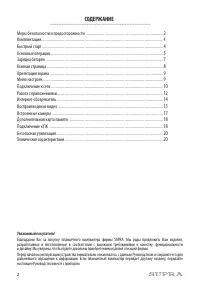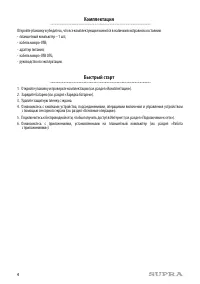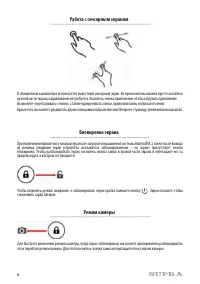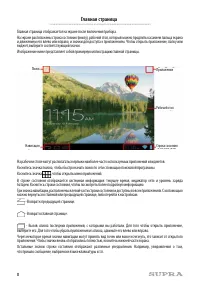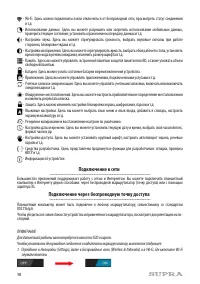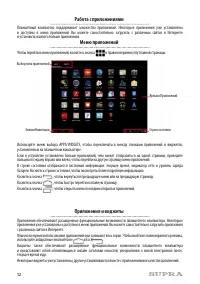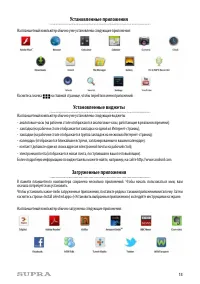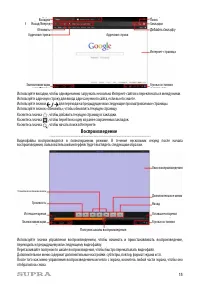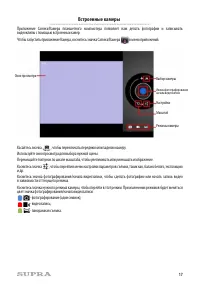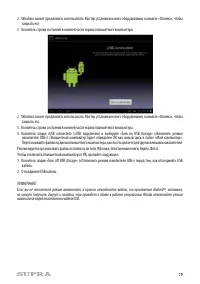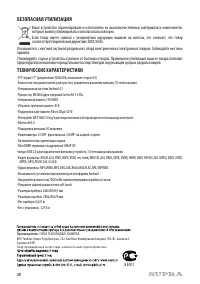Планшеты Supra M921 - инструкция пользователя по применению, эксплуатации и установке на русском языке. Мы надеемся, она поможет вам решить возникшие у вас вопросы при эксплуатации техники.
Если остались вопросы, задайте их в комментариях после инструкции.
"Загружаем инструкцию", означает, что нужно подождать пока файл загрузится и можно будет его читать онлайн. Некоторые инструкции очень большие и время их появления зависит от вашей скорости интернета.
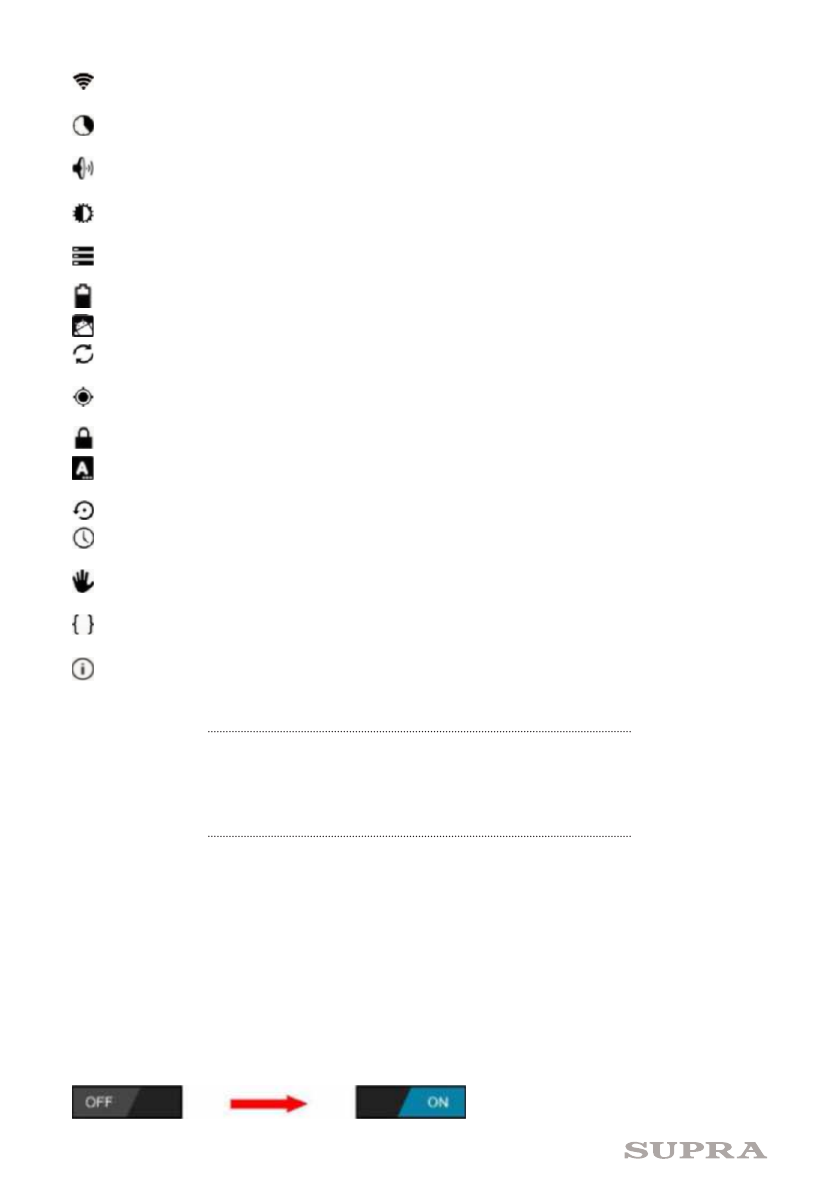
10
Подключение к сети
Подключение через беспроводную точку доступа
ű Wi-Fi. Здесь можно подключиться или отключиться от беспроводной сети, просмотреть статус соединения
и т.д.
ű Использование данных. Здесь вы можете разрешить или запретить использование мобильных данных,
проверить текущее состояние, установить ограничение на передачу данных и т.д.
ű Настройки звука. Здесь вы можете отрегулировать громкость, выбрать звуковые сигналы при работе
с экраном, блокировке экрана и т.д.
ű Настройки изображения. Здесь вы можете отрегулировать яркость, выбрать обои рабочего стола, установить
время перехода в режим ожидания, изменить размер шрифта и т.д.
ű Память. Здесь вы можете управлять встроенной памятью и картой памяти microSD, а также узнавать объем
свободной памятью.
ű Батарея. Здесь можно узнать состояние батареи и время включения устройства.
ű Приложения. Здесь вы можете управлять приложениями, подключенными услугами и т.д.
ű Учетные записи и синхронизация. Здесь вы можете управлять учетными записями, включать или выключать
синхронизацию и т.д.
ű Обнаружение местоположения. Здесь вы можете настроить приблизительное определение местоположения
и изменить результаты поиска.
ű Защита. Здесь можно изменить настройки блокировки экрана, шифрования, пароли и т.д.
ű Языковые настройки. Здесь вы можете выбрать язык меню и язык ввода, добавить в словарь, настроить
экранную клавиатуру и т.д.
ű Резервное копирование и восстановление настроек по умолчанию.
ű Настройки даты и времени. Здесь вы можете установить текущую дату и время, выбрать свой часовой пояс,
формат часов и др.
ű Настройки доступа. Здесь вы можете установить крупный шрифт, настроить автоповорот экрана, речевые
пароли и т.д.
ű Средства разработчика. Здесь представлены продвинутые функции для разработчиков: отладка, проверка
HDCP и т.д.
ű Информация об устройстве.
Большинство приложений поддерживает работу с сетью и Интернетом. Вы можете подключить планшетный
компьютер к Интернету двумя способами: через беспроводной маршрутизатор (точку доступа) или с помощью
адаптера 3G.
Планшетный компьютер может быть подключен к любому маршрутизатору, совместимому со стандартом
802.11b/g/n.
Чтобы убедиться в совместимости устройства и применённого маршрутизатора, посмотрите документацию на по-
следний.
ПРИМЕЧАНИЕ:
Для дальнейшей работы вам потребуется имя сети SSID и пароль.
Чтобы установить беспроводное соединение и подключить маршрутизатор, выполните следующее.
1. Перейдите в Настройки (Settings), далее в Беспроводные сети (Wireless & Networks) и в Wi-Fi, где включите Wi-Fi
переключателем.